欢迎您访问我爱IT技术网,今天小编为你分享的电脑教程是通过网络精心收集筛选的最优节选:“教你几步提升路由器为最安全状态:也防万能钥匙-wifi”,请注意:文中所谈及的内容不代表本站的真正观点,也请不要相信各种联系方式。下面是关于网络上教你几步提升路由器为最安全状态:也防万能钥匙-wifi的整理详细信息
操作详解
第一个:设置登录复杂密码。首先登入到路由器的时候就会弹出设置登入密码,以前是默认的登录名和登录密码,显示是这样的,比起安全性要高很多,我们要设置字母+数字+字母型的,如下图“qwqe787900wwheu”就是这样的比较复杂的密码
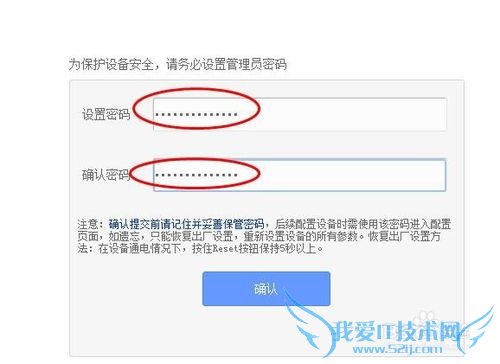
第二个:修改路由器登入IP,我这里修改为192.168.56.1,进去路由器之后找到如下所示的,网络参数的LAN口设置
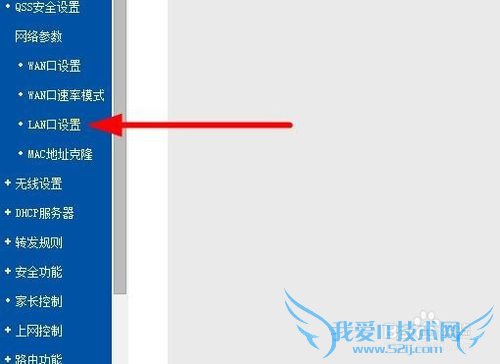
我们可以看到的是,默认的是192.168.1.1这个基本上的路由器都是这样的设置。我们修改为192.168.56.1
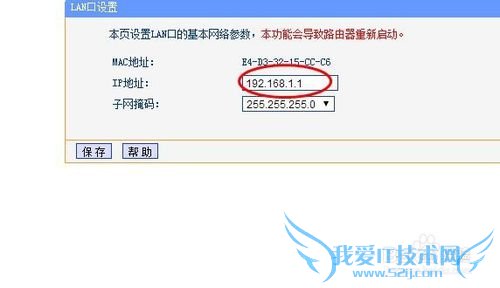
修改完成之后点击确定弹出提示,提示大概意思就是说,重新设置LAN口之后路由器重新启动,点确定
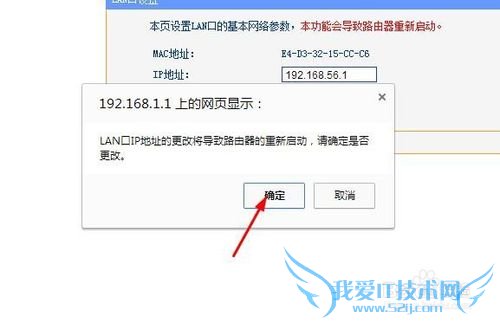
完成了我们就在浏览器里面输入我们刚刚修改的地址,如下图
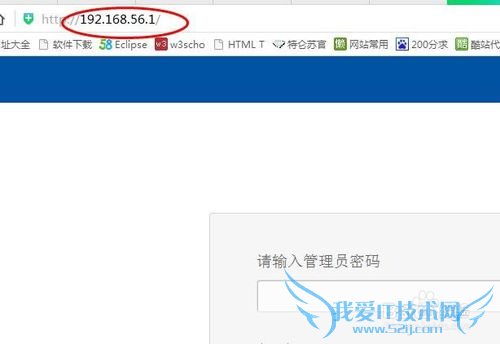
第三个:关闭WPS也就是上面的QsS功能,在左边菜单栏找到“QSS安全设置”关闭这个就是为了防止有人攻破PIN码,就可以知道路由器的密码,不管你设置多复杂,这个一定要注意,默认是启动的,点击关闭
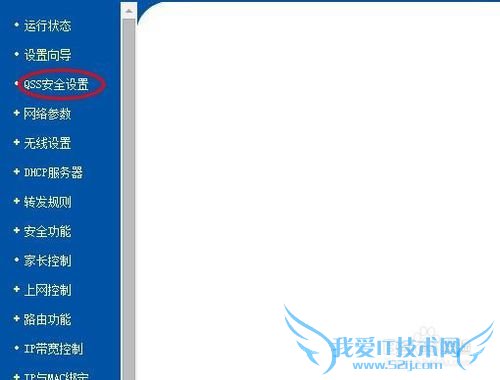
第四个:关闭无线广播,这个可以让别人搜索不到必须要填写网络才可以,必须要记得SSID的名字,错一个字母都没有用,找到无线设置的基本设置

我们可以看到默认的是开启的状态,我们把勾去掉就是关闭了,在关闭之前一定要记得绑定MAC地址
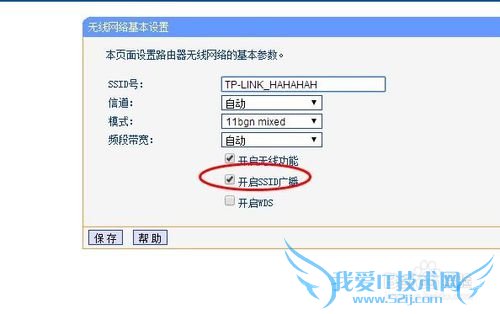
第五个:加密方式,选择这里面最好的,就是WPS-PSK/WPS2-PSK,加密算法AES,密码设置为字母+数字+字母或者特殊符号,这样暴力破解的时候就没有那么容易,甚至说很难
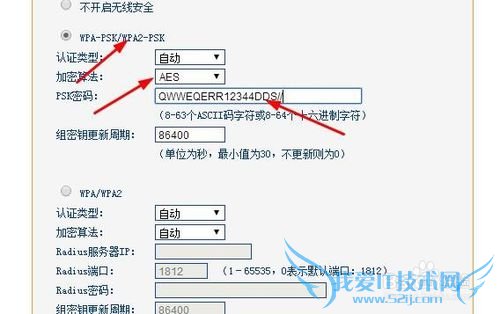
第六个:MAC地址绑定,找到无线设置的无线MAC地址过滤
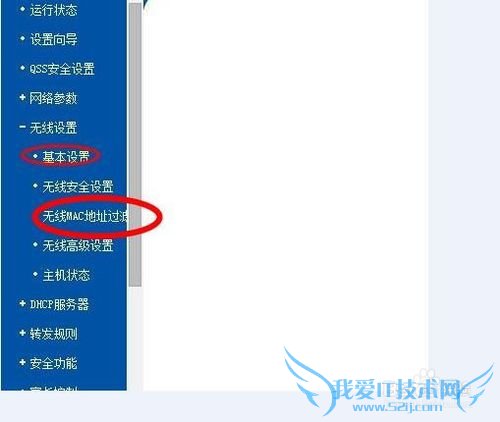
先点击允许,再添加条目就可以,启动过滤要等一下点击,先添加
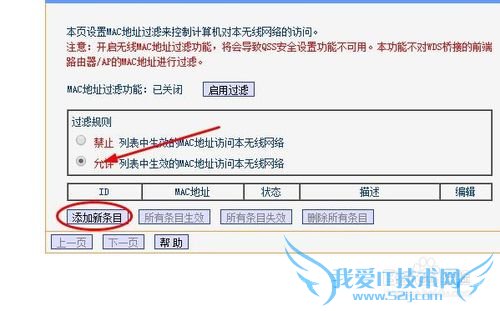
弹出填写框我们填写我们要上网设置的MAC地址,再描述一下,比如是电脑设置就写电脑这样描述一下。要看一下是不是生效,默认是生效
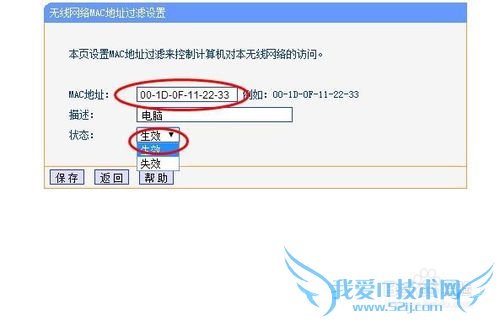
确定之后我们就可以看到我们刚才添加的就进来了,所有的MAC都弄完了再点击启动过滤安全很多。
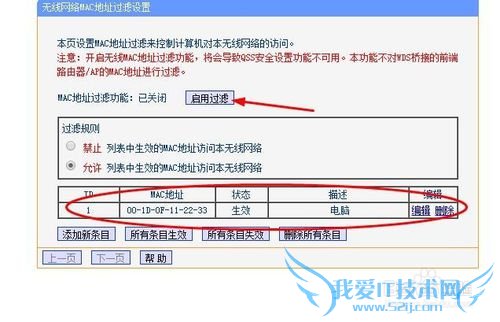
第七步:关闭DHCP也就是分配地址的。先绑定一下找到DHCP服务器之后子菜单的静态地址保留
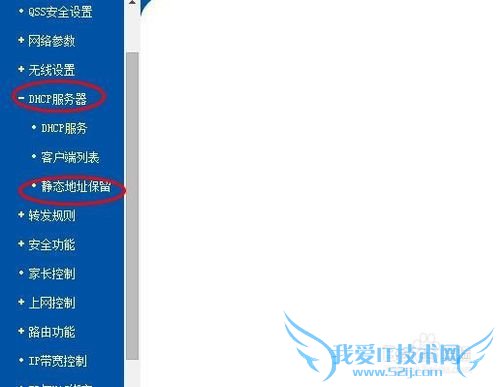
同样的也是添加MAC地址,但是这里有一个不一样的还要填写一个IP,这里我们要记得IP地址是192.168.56.100-192.168.56.199之间的要注意了,不能写不在里面的
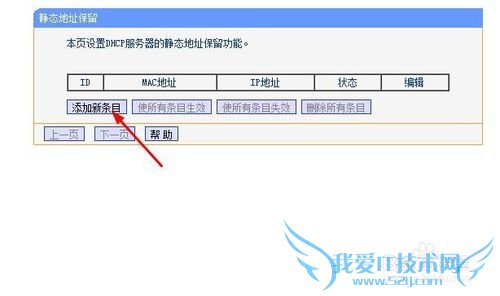
这是我们填写的,基本上前面是一样192.168后面就要注意了你是用什么最地址登入路由器的第三位要是一样的,也就是56这一个要一样,第二张是生效的图片
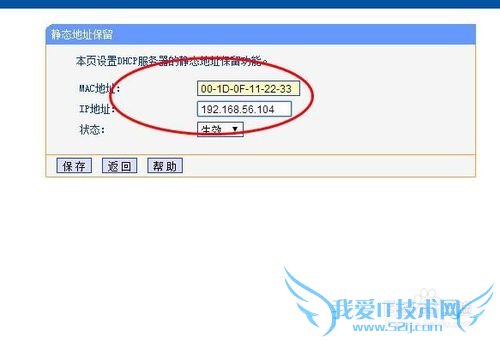
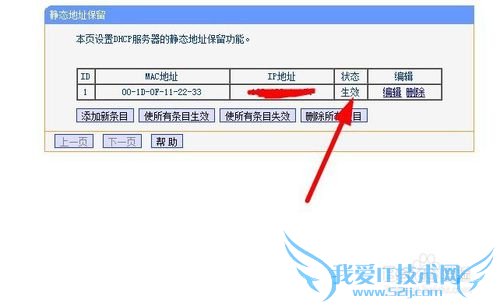
之后我们在找到DCHP服务器的DHCP服务
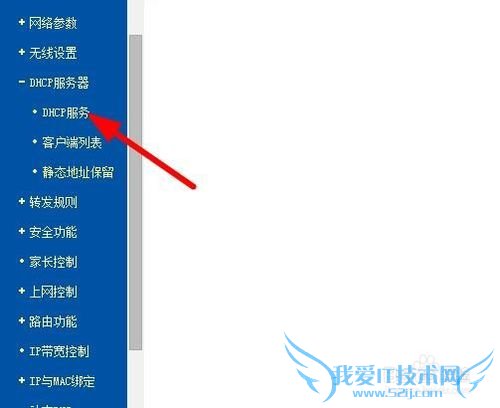
点击进去之后我们选择不起用DHCP服务,这个安全性特别高,也能防止万能钥匙联网,有密码也咩有用。
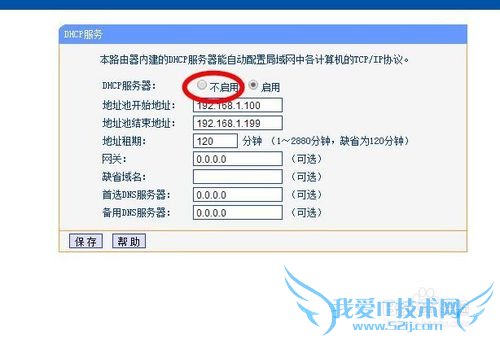
- 评论列表(网友评论仅供网友表达个人看法,并不表明本站同意其观点或证实其描述)
-
